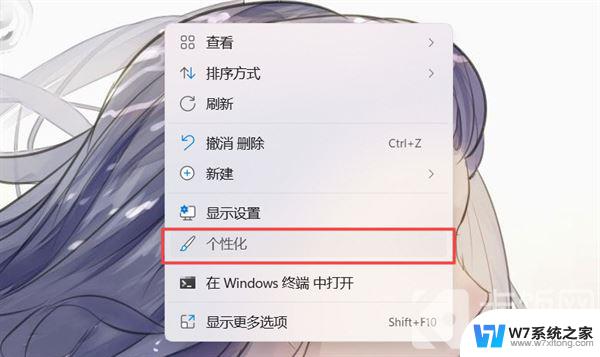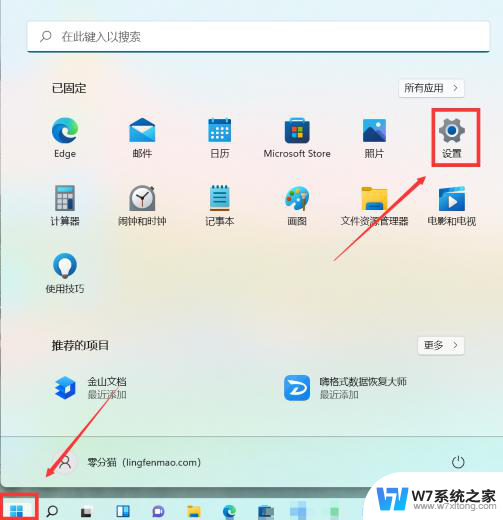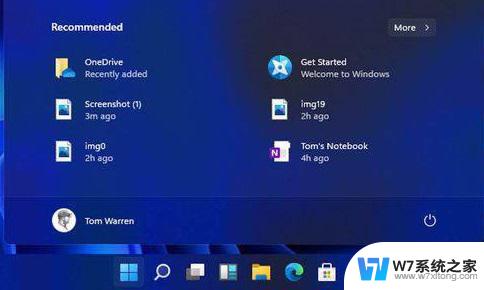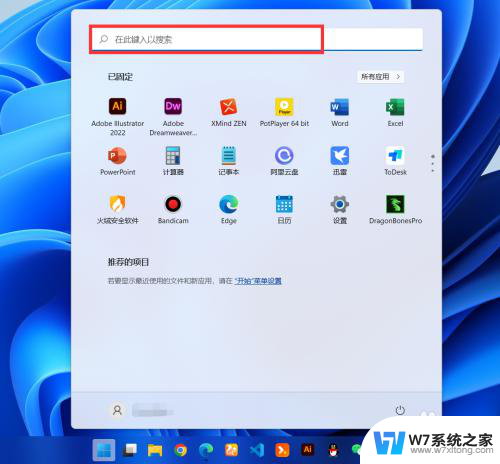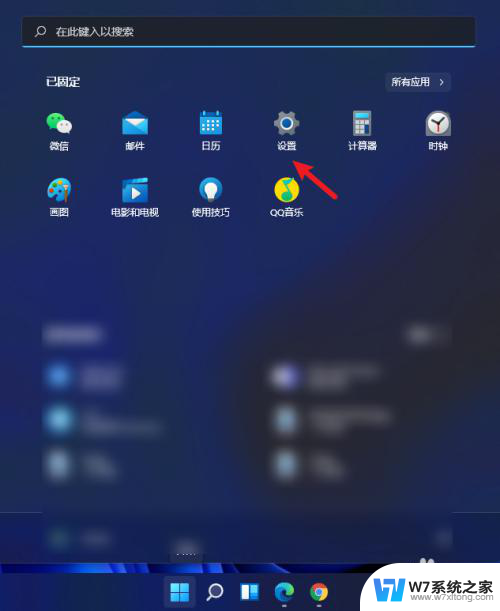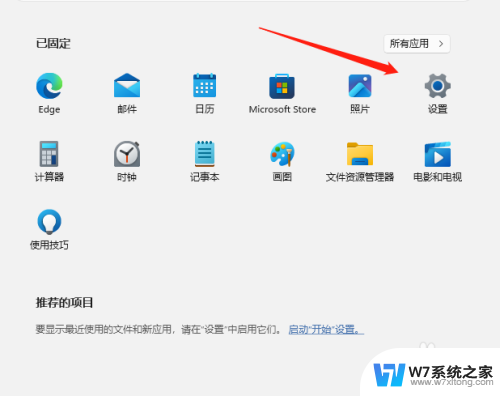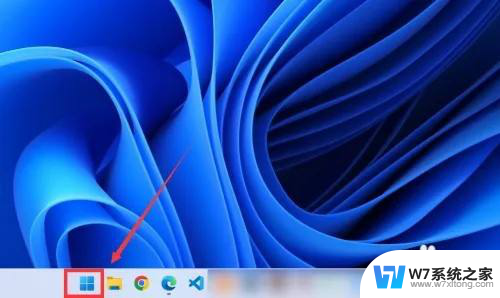将windows11的开始菜单放在左下角 Windows11如何固定开始菜单在左下角
更新时间:2024-06-09 18:09:25作者:yang
Windows 11是微软最新推出的操作系统,其中最为人熟知的特点之一便是将开始菜单放在左下角,这一改变让用户更加方便地访问常用应用程序和功能,提高了操作系统的易用性。有些用户可能更习惯将开始菜单固定在左下角,那么Windows 11如何实现这一操作呢?接下来我们将介绍一些简单的方法来帮助您固定开始菜单在左下角。
方法如下:
1.进入开始菜单
点击任务栏中间四宫图标。
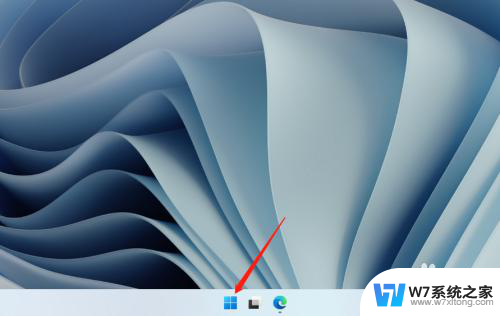
2.进入设置
点击齿轮图标即可。
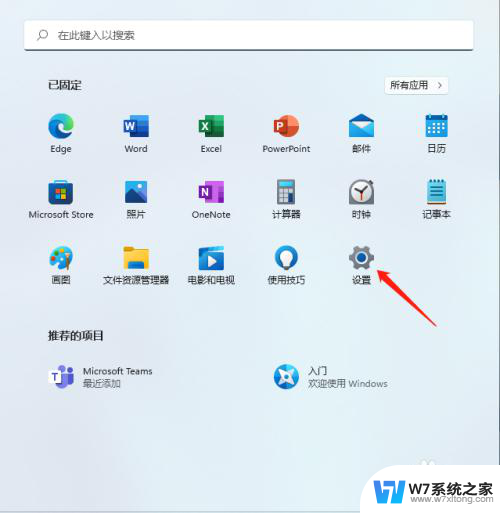
3.进入个性化
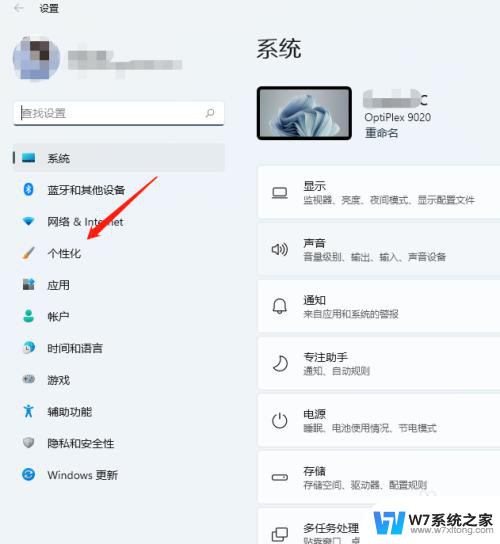
4.进入任务栏
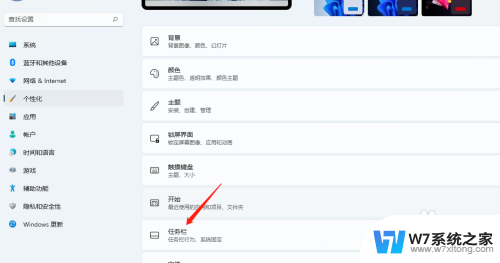
5.进入任务栏行为
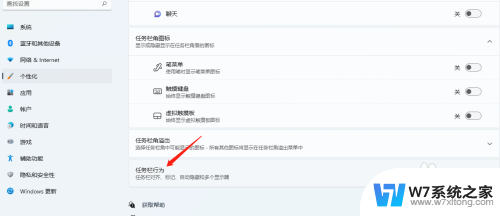
6.设置开始菜单在左下角
在任务栏对齐方式的右侧,选择左即可。
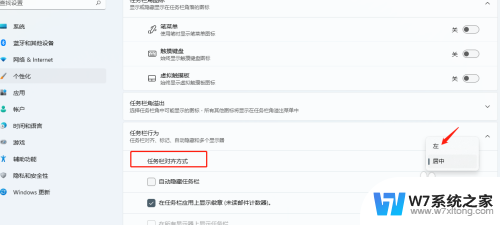

以上就是将Windows 11的开始菜单放在左下角的全部内容,如果您遇到相同问题,可以参考本文中介绍的步骤进行修复,希望这对大家有所帮助。